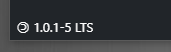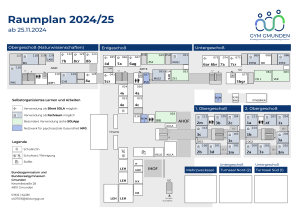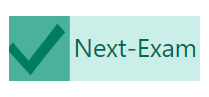 Update 10.03.2025, krs
Update 10.03.2025, krs
Auf dieser Seite findest du aktuelle Informationen, welche Version bei uns auf den Schul-PCs installiert ist, damit du dich für eine Prüfung vorbereiten kannst.
Lehrer und Schüler sind – wenn nicht dezidiert etwas anderes vereinbart – dazu angehalten, diese Version zu verwenden!
Version 1.0.1 LTS (für alle)
KONTROLLE der richtigen Version: 1.0.1-5 LTS:
Digitalgerät-Checklist für Schüler/innen
- Schulbeginn (!)
- Kontrolle, ob ggWLAN funktioniert
- am Vortag
- Kontrolle, ob die richtige Version NextExam installiert ist: 1.0.1 LTS
- ⚠ Ältere NextExam Versionen vom Computer löschen
- Kontrolle, ob alle Windows-Updates installiert sind
- rechtzeitig in der Pause vor der SA
- Notebook NEU starten
- Darauf achten, dass keine anderen Programme laufen
- NextExam starten
Digitalgerät-Checklist für Lehrer/innen
- Klassen-PC / OS1 / VER
- Aktuelle NextExam lt. obigen Angaben ist installiert
- am Vortag, wenn privates Notebook:
- Kontrolle, ob die richtige Version NextExam installiert ist (siehe oben),
- Kontrolle, ob alle Windows-Updates installiert sind,
- Falls Zugangsdaten zum PrüfungsWLAN bereits im Rahmen der Einführung von KRS erhalten: Kontrolle, ob sich das Notebook korrekt mit dem „ggPrfgLehrer“ verbinden kann.
- Durchführung der SA
- auf Schulgeräten ist die obige Version installiert,
- auf Privatgeräten mit dem WLAN „ggPrfgLehrer“ verbinden (der Zugriff auf dieses WLAN ist ausschließlich für die Lehrkraft während der Dauer der Prüfung zulässig; im Allgemeinen ist dieses WLAN gesperrt, jeder Lehrer erhält von KRS ein persönliches Zugangspasswort – bitte mind. eine Woche vorher bei KRS melden, um das WLAN auch entsprechend testen zu können!),
- 2 Ersatz/Notfall-SA-Notebooks mit den korrekten installierten Version liegen im Konferenzzimmer auf.